怎么用手機設置斐訊路由器?手機設置斐訊路由器的方法教程(圖文)
用手機如何設置路由器?通常有兩種辦法:一是,直接通過手機的網頁瀏覽器來登錄路由器;二是安裝路由器廠商提供的手機APP來登錄管理。都是一樣的性質,就是手機APP更適合在手機上顯示匹配而已,當然沒有在電腦上觀看到的那么全面和細化。...
用手機如何設置路由器?通常有兩種辦法:一是,直接通過手機的網頁瀏覽器來登錄路由器;二是安裝路由器廠商提供的手機APP來登錄管理。都是一樣的性質,就是手機APP更適合在手機上顯示匹配而已,當然沒有在電腦上觀看到的那么全面和細化。斐訊路由器也有提供手機APP的,而且安裝也好方便 。
斐訊路由器K2C、K2、K1S、K1都是相近的,操作系統基本一樣。這里就拿最近出的K2C的設置界面來說說。
路由器底部會有登錄地址,用手機連接斐訊的wifi后(默認是沒有密碼的wifi),打開手機瀏覽器,輸入登錄地址“phicomm.me”,就會出現以下路由登錄界面,好耀眼的”PHWIFI“的LOGO。點擊最下面的“馬上體驗“。
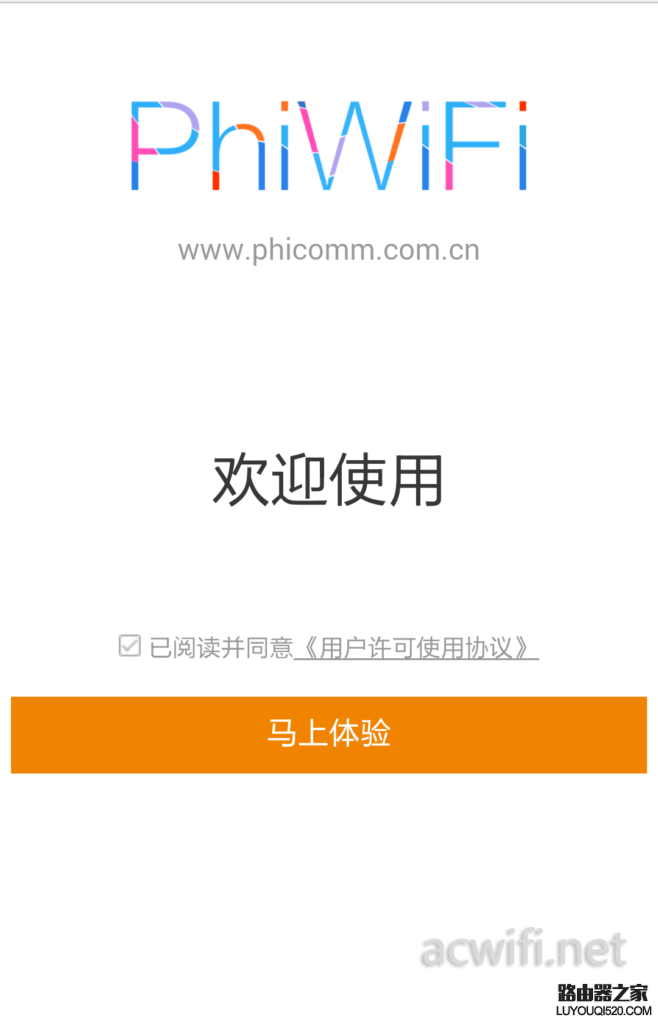
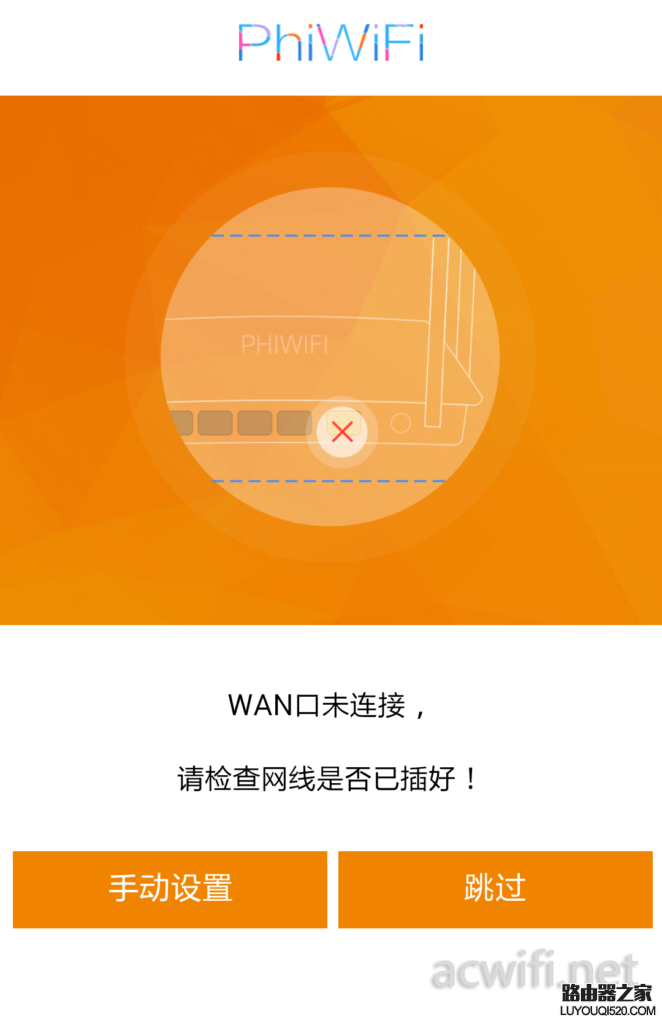
我還沒設置WAN口上網,所以提示”WAN口未連接,請檢查網線是否已插好!“,~~我壓根沒插網線嘛。這里可以點”手動設置“進去設置上網。我暫時不設置,就點擊跳過。到下面”無線設置“,這里需要設置wifi的密碼了,還有SSID名稱。我建議雙頻路由,把2.4G和5G的SSID名稱區分開來。這樣方便使用。設置好后可以點擊”保存重啟“了。
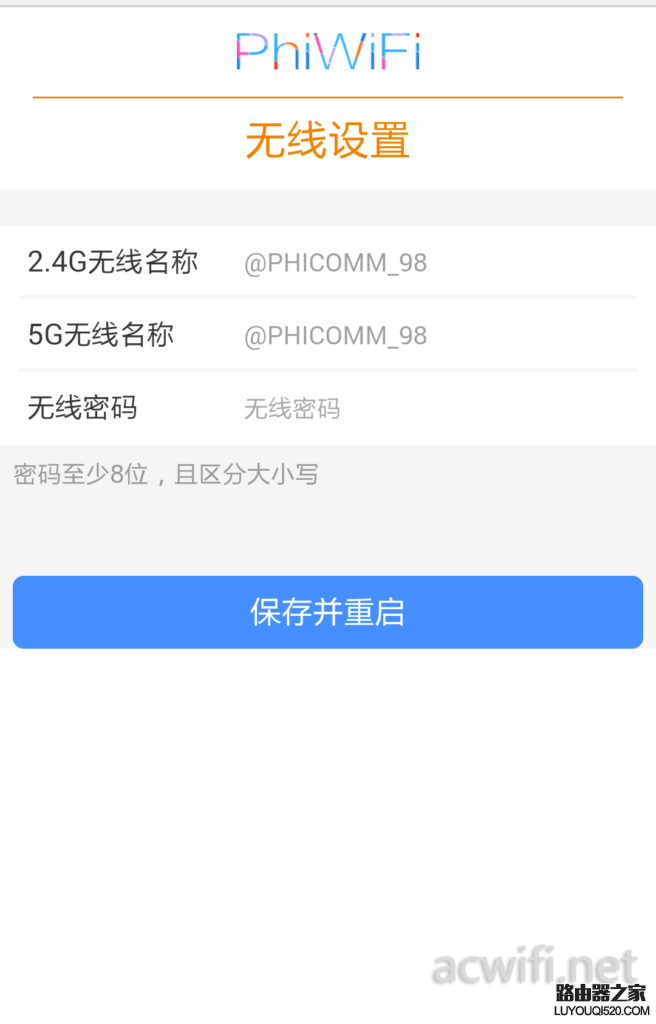
重啟后,手機用之前修改過的密碼連接wifi,繼續打開手機瀏覽器,這里看到登錄界面中的密碼欄下方有灰色的提示語句”默認管理 員密碼為admin“.我們就輸入admin。(建議以后進路由設置里修改管理員密碼)。因為還沒有設置WAN口上網,所以登錄后提示”當前wifii不能上網,可能外網連接出錯!“。字條下面就是”WIFI設置“和”上網設置“。界面比較清晰。
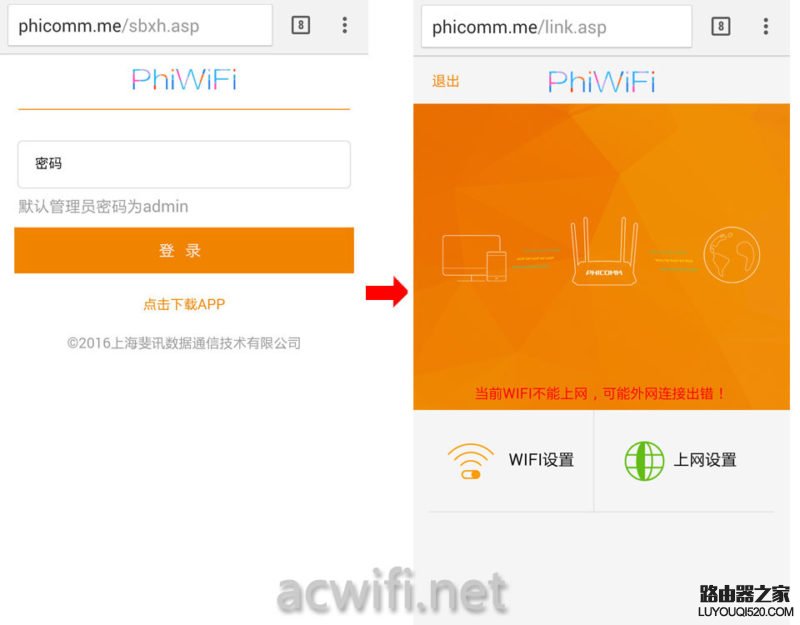
先設置好”上網設置“吧,點開它,上網方式有:DHCP自動獲取IP地址,寬帶撥號上網,靜態IP,自動檢測。如果是PPPOE撥號上網的就選擇”寬帶撥號上網“,如果是插網線就可以上網,不需要設置上網帳號和密碼的,就選擇DHCP自動獲取IP地址,如果是分配靜態IP上網的,就選擇靜態IP,自動檢測就是什么都不選擇,讓系統自動檢測上網方式。按需選擇。
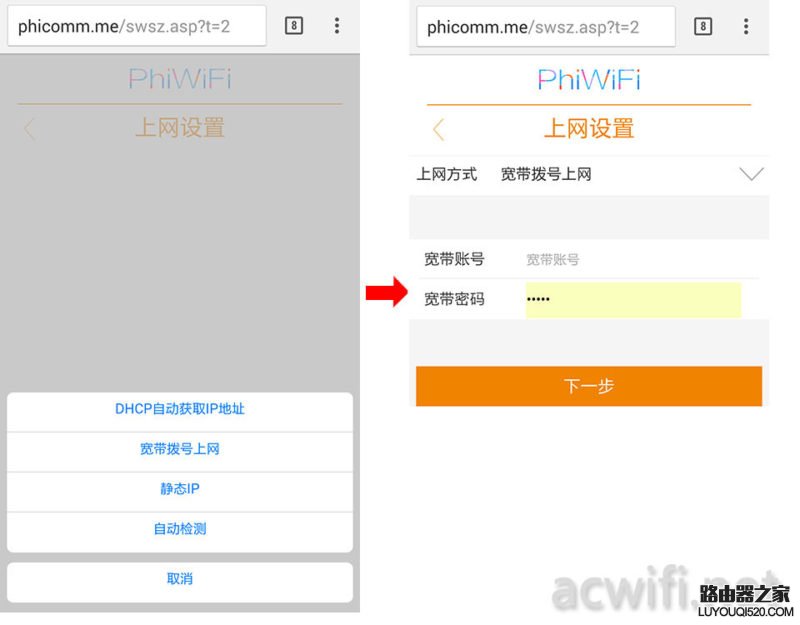
而我這里是接在主路由器下面的,所以用了DHCP。成功連接互聯網了,然后瀏覽器會自動跳出下圖中藍色畫面,在界面上可以直接下載Android版的APP軟件”斐訊路由“。如果不下載,返回頁面,點擊最下方的:進入電腦版頁面。我點了,因為想繼續用手機瀏覽器來設置路由器。
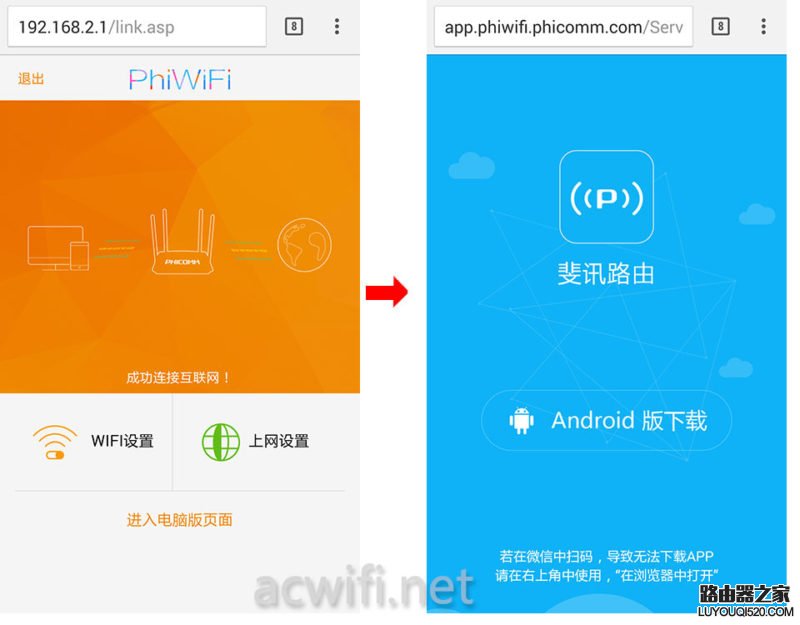
繼續進入設置,終端設備2.4G,顯示了連接數量1臺,5G我沒有連接設備。
頁面往下拉看見有六項常用功能菜單 :設備信息,訪客網絡,無線擴展,信號調節,指示燈開關,軟件升級。
設備信息:顯示版本信息,運行時間,WAN口狀態信息,LAN口狀態信息,2.4G和5G的無線信息。
訪客網絡:打開訪客網絡,會生成多一個wifi名稱,可以獨立設置密碼,或不用密碼,這個訪問網絡的最大作用是:AP隔離,即連接訪客網絡的設備只能訪問外網,不能互相訪問內網,保護隱私。
無線擴展:這個很好理解,就是無線中繼,用來擴展信號覆蓋范圍的。這個以后會單獨寫一篇教程。
信號調節:里面有2種 信號調節模式:一鍵穿墻模式和綠色節能模式。簡單點說就是調節無線的發射功率。默認選項是”一鍵穿墻模式“。
指示燈開關:這是指示燈的開關設置,可以控制路由器上的LED,讓它息滅,減少光污染。在關閉指示燈的狀態下,若重啟路由器,LED燈會顯示5分鐘,之后才會自動關閉燈光,比較人性化的設計。
軟件升級:系統升級,方式有手動和自動。配置備份,恢復備份,恢復出廠設置和系統重啟。刷機也就是在這里完成的。
更多的設置,要點開右上角紅框里的菜單,會顯示出更多選項。

終端管理:這算是比較實用的功能,點開進去,可以查看所有已連接的設備,可以對其設備名稱更改名稱,可以設置允許或禁止上網,還可以設置限速,不過這個限速只對下載速度有作用,對上行速度沒作用。測試了下,限制的速度還是比較準的。假如有人增網,直接對其禁止上網。
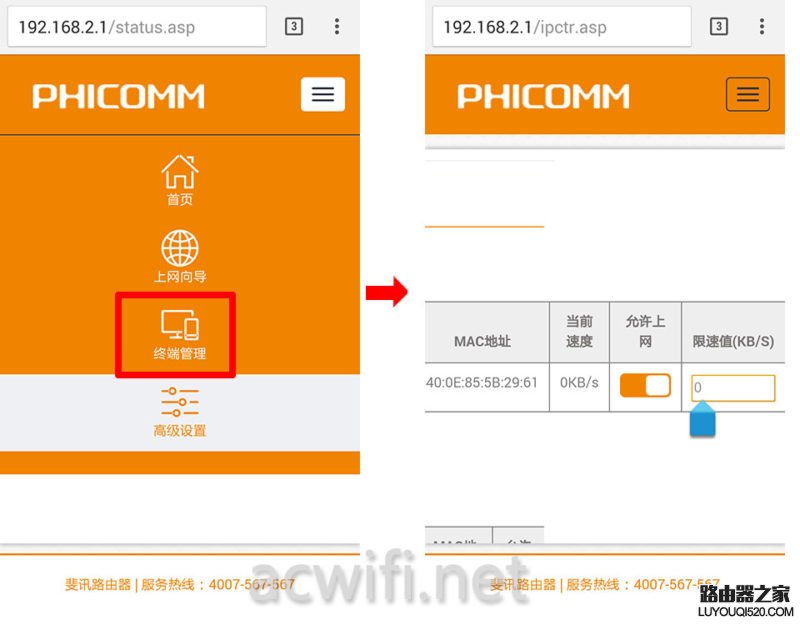
點高級設置,如下圖所示,再點右上角的菜單,才出來最詳細的設置菜單。這樣跳來跳去,還不如直接采用電腦端的網頁形式來顯示,更方便操作。我是這樣認為的。
其中有”家長控制設置“,可以對某個連接設備,作出上網時間的限制安排,例如只允許在星期六和星期天的白天里能上網,其它時間不能上網。另外,有”轉發設置“,包括端口轉發,DMZ主機,UPnP設置。下面是動態DNS設置,即DDNS,有2個提供商可選,3322.org和oray.com。這些通常用來設置外網訪問內網設備時需要用到的。然后是DHCP設置:控制DHCP服務的開關,自動分配IP的地址池,靜態IP設置:手動指定IP給某個設備用。最下面是防火墻設置和系統設置。這些就不列出了。

下面是斐訊路由APP的界面,可以用手機或郵箱注冊帳號,用于遠程登錄路由管理設置用的。注冊完,就去登錄路由,然后會自動提示找到新的設備,問你是否需要綁定新設備,點擊綁定后,就能在外面遠程控制路由器了。如果不注冊帳號,可以點右下方的”本地管理“,直接用管理員帳號登錄本地路由器設置 。
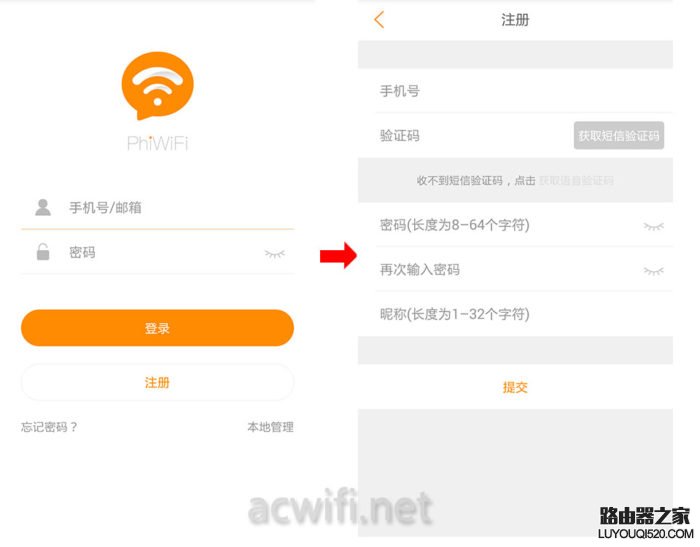
想不到斐訊路由器的APP做得都比較全面,至少比在手機瀏覽器上設置路由要簡單方便些。詳細的設置選項都列了出來。
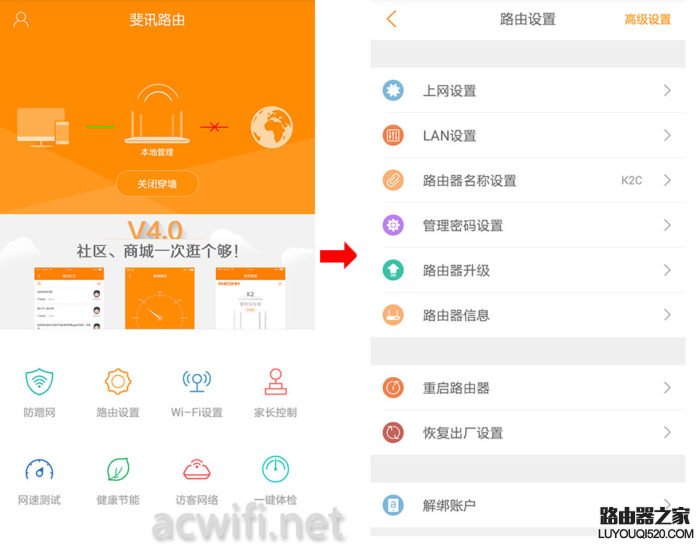
總結: 建議直接下載APP來管理和設置斐訊路由器,操作也很簡單,容易讓人明白。而且界面也流暢。很不錯了。

用手機設置斐訊(Phicomm)路由器wifi密碼的方法教程
可以用手機來修改斐訊(Phicomm)路由器的wifi密碼,新手用戶,請按照下面的步驟來修改,下面是小編給大家整理的一些有關用手機設置斐訊(Phicomm)路由器wifi密碼的方法,...
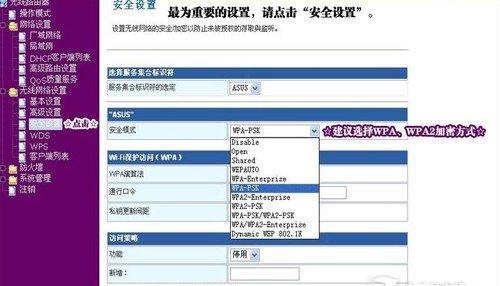
TPLINK路由器無線密碼和無線加密設置方法教程
買來的新無線路由器裝好后關鍵的一步就是要修改無線信號的默認密碼,別人使用你的無線信號上網;那你就會上網很慢了。下面來看看怎么修改默認TPLINK無線密碼以及對無線加密設置。...

手機怎么設置無線路由器?使用手機設置無線路由器的方法步驟
原以為無線路由器只能通過連接電腦才能進行設置,但事實上如今很多路由器都可以通過手機完成設置,那么,手機怎么設置無線路由器?下面小編為大家帶來手機設置無線路由器的步驟詳解。...

使用電腦登錄TP-LINK路由器設置的方法教程圖解
TP-LINK路由器的市場占有率比較高,所以今天用實物實圖輔以文字,講解一下使用電腦登錄TP-LINK路由器設置的方法教程圖解,獻給不愛看說明書的小白同學。...

TP-Link AC1900系列無線路由器修改無線名稱、密碼的方法教程
本文將詳細介紹AC1900系列無線路由器(包括TL-WDR7660、TL-WDR7620等型號)查看或修改無線信號名稱或無線密碼的方法。...
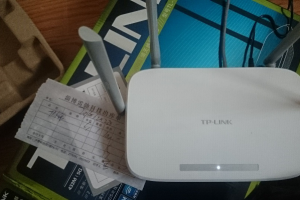
TP-link路由器 怎么設置?用手機設置四天線tp-link路由器教程圖解
TP-link路由器 怎么設置?用手機設置四天線tp-link路由器教程圖解。TP-link四天線路由器手機設置流程...
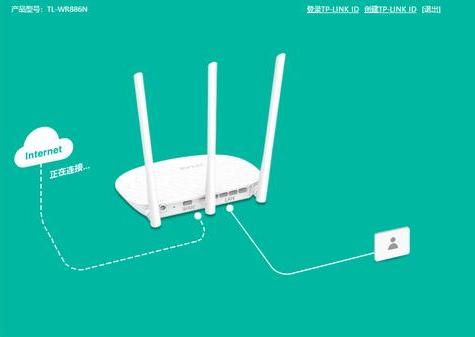
TP-Link無線路由器怎么設置?TP-Link無線路由器登陸設置上網教程
隨著互聯網的快速發展,我們生活上越來越離不開智能手機、筆記本電腦、平板電腦等需要網絡的電子產品。所以幾乎每個家庭都有路由器,市場上也就出現了大大小小,功能多樣的各...

TP-Link路由器無線橋接設置方法教程詳解
很多人家里需要安裝新的路由器的時候,會碰到一個難題,沒地方拉網線!其實路由器不用線也可以連接,路由器無線WDS橋接功能可以擴展無線覆蓋范圍,實現信號增強、在兩個路由器之間不用線的情況下也可連接。...

小米路由器4Q怎么設置?用手機設置小米路由器4Q的方法教程圖解
小米路由器4Q怎么設置?下面就詳細介紹用手機設置小米路由器4Q的方法,小米路由器4Q設置教程圖解。...

路由器什么牌子好?2018年高性價比路由器推薦前十名
路由器是現在家庭學校公司各個場所都會有的數碼產品,能夠提供給人們無線網絡。那么,人們在購買的時候,買哪個牌子的路由器好呢?今天小編就給大家說說,路由器哪個牌子好:2018性價比最好路由器前十位,趕緊來看看吧!...

